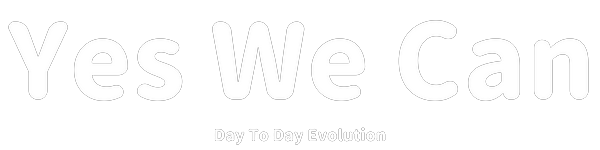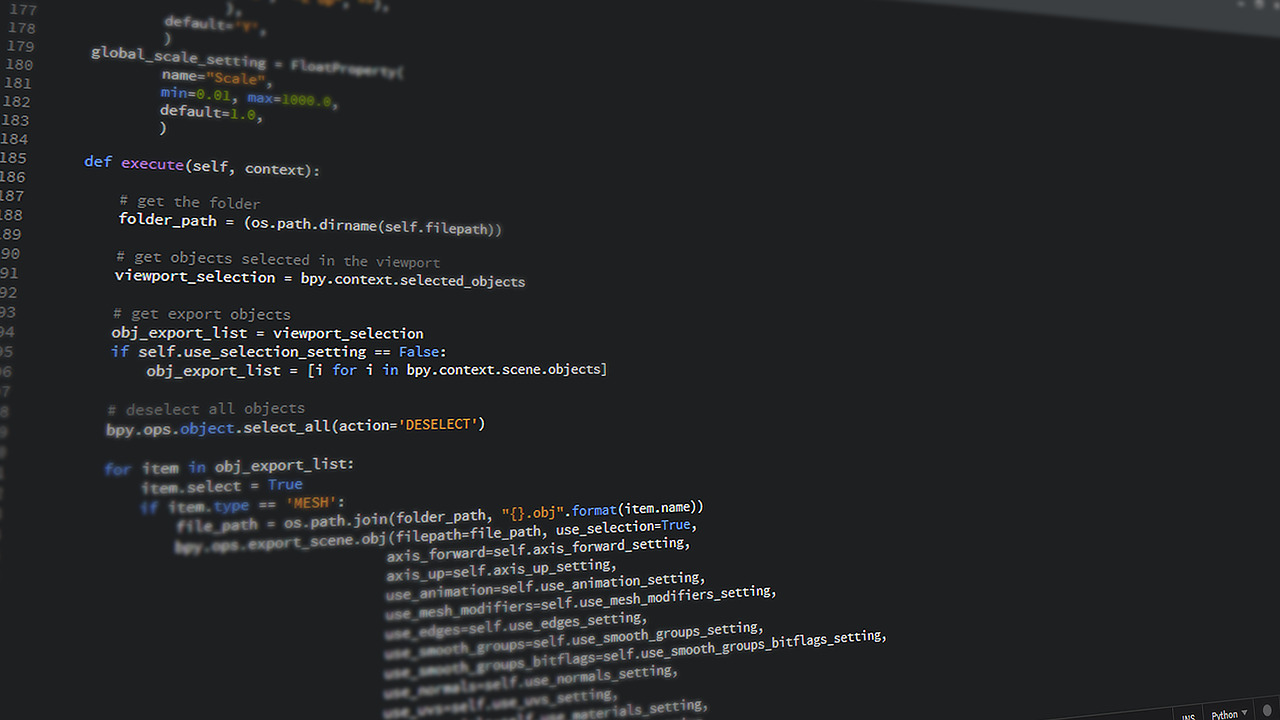
今回はMacにSeleniumをインストールする方法を紹介します。
Seleniumは何に利用するのか?
SeleniumはWebアプリケーションのテスト自動化目的で利用されることが以前は多かったです。
しかし、Webスクレイピングで利用されることが多くなってきていますね。
私の周りでもデータサイエンティストの友人が使っていますね。
Webスクレイピングをするためには、ユーザーインタフェースが充実しているのでRPAが利用されている方も増えています。
しかし、
RPAはコストが高いので技術的なスキルがある方で、Webブラウザのみの自動化であるならばSelenimで進めた方が良いかなと思います。
「Selenium実践入門 ―― 自動化による継続的なブラウザテスト」などを読めば割と簡単にできると思います。
前提
今回は以下がインストールされていることを前提としています。
- pipまたは pip3 がインストール済
- brewがインストール済
Seleniumのインストール
それではインストールしていきます。
Anacondaを利用している場合とそうではない場合でコマンドが異なります。
- Anacondaを利用している場合
command python -m pip install selenium - Anacondaを利用していない場合
command pip3 install selenium* python2.xを利用の方はpipを利用してください。以上でSeleniumのインストールは完了です。
 ownerあっという間ですね
ownerあっという間ですねブラウザのドライバのインストール
Seleniumのインストールだけではブラウザの操作ができません。
そのため、ブラウザを起動したり閉じたりするためのドライバのインストールが必要です。
次に利用するブラウザのドライバをインストールします。
*全てをインストールする必要はありません。またWindows向けではないのでIEなどは記載していません。Google Chromeのドライバのインストール
command brew install chromedriveFirefoxのドライバのインストール
command brew install geckodriverまとめ
以上でSeleniumのインストールは完了しますが、Jupyter Notebook上で実行される場合が多いと思います。
その場合は以下の記事も参考にしてください。